Aula 02 de 05
CAPTURE O ENDEREÇO COMPLETO DE UM CEP EM SEGUNDOS COM POWER QUERY
Se você já precisou trabalhar com dados de endereços, sabe que um CEP é fundamental para identificar uma localização precisa.
Na vida real (como costumo falar), muitas vezes os dados de endereço vêm de fontes diferentes e só possuem o CEP, sem o endereço completo.
Como um exemplo, podemos dizer que isso pode ser um problema caso necessitemos fazer uma análise geográfica da localização de nossos clientes, para dimensionar os postos de assistência técnica.
O Power Query é uma ferramenta que nos ajuda a resolver esse problema de maneira rápida e eficiente.
Neste artigo, vamos mostrar como capturar o endereço completo de um CEP no Power Query utilizando a API VIACEP.
Como importar dados de um CEP no Power Query
A primeira coisa a fazer é importar os dados de CEPs para o Power Query, e isso pode ser feito importando uma planilha Excel com os dados ou conectando-se a uma fonte de dados externa, como um banco de dados ou uma API.
API é como um “telefone” para computadores falarem entre si. Ele permite que eles troquem informações e se comuniquem de maneira organizada. Assim, os computadores podem entender e seguir as instruções uns dos outros, e no nosso caso, permitir que um (o nosso) acesse o banco de dados que está no outro.
No nosso exemplo, vamos usar a API denominada VIACEP, que é uma fonte de dados pública com os CEPs do Brasil e seus respectivos endereços completos.
Como usar a API Viacep no Power Query
Antes de chamar a API no Power Query, vá no seu navegador de preferência, e digite https://viacep.com.br/ws/89010904/json/ e veja que ele vai retornar algo assim:
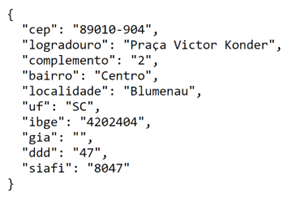
Isso é um arquivo JSON, mas que pra não complicar, vamos chamar de texto resposta da API.
Agora no Power Query, selecione a opção “Nova Fonte”, escolha “Outras Fontes”, e em seguida da WEB. Como mostro a seguir:
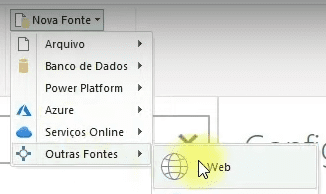
Na janela de diálogo, insira a URL da
API (aquela que destaquei acima), e
clique em “OK”.
O Power Query irá baixar os dados do
endereço completo correspondente ao CEP especificado, e escrever em uma tabela.
Agora você pode trabalhar com eles da
mesma forma que trabalharia com qualquer outra tabela no Power Query. Isso
inclui aplicar filtros, agrupar dados, criar colunas calculadas e assim por
diante. Além disso, você pode escolher carregar a tabela para o Excel ou usá-la
como fonte de dados para criar visualizações no Power BI.
Como criar uma função personalizada para automatizar a busca de dados
Uma vez que você já sabe como importar e trabalhar com dados de endereço completo usando o Power Query e a API Viacep, é possível automatizar esse processo criando uma função personalizada.
Dessa forma, você pode buscar os dados de endereço completo de vários CEPs de uma só vez, sem precisar repetir manualmente os passos descritos anteriormente.
Para criar uma função personalizada, basta seguir os passos abaixo:
1 – Abra o Power Query e selecione a opção “Novo” e “Função personalizada”.
1.1 – Insira o seguinte script:
(cep)=>
let
endereco = “https://viacep.com.br/ws/” & cep & “/json”,
dados_web = Json.Document(Web.Contents(endereco)),
rua = dados_web[logradouro]
in
rua
2 – Dê um nome para a função, por exemplo, “BuscarEndereco”
3 – Salve a função
Agora, você pode usar essa função personalizada para buscar os dados de endereço completo de vários CEP
EXPLICAÇÃO EM VIDEO
Topa ver como fiz isso para buscar os dados de CEPS de uma tabela que estava no Excel?
Você pode conferir a aula em vídeo no player abaixo, e em menos de 5 minutos te explico tudinho.
CONCLUSÃO
Com o Power Query e a API Viacep, é possível capturar o endereço completo de um CEP de maneira rápida e eficiente. Isso permite ter uma visão mais precisa dos dados de endereço, facilitando a realização de análises geográficas e mapeamentos.
Se você está vendo este POST e ainda não se inscreveu em meus TREINAMENTOS GRATUITOS corra e inscreva-se!
Eles totalizam mais de 20 horas de conteúdo, onde você vai aprender:
- Power Query em 5 cases práticos,
- Lógica de Programação com Python
- e Webcraping (da captura de dados com Python ao dashboard com Power BI, passando pela carga no banco de dados SQL)
Você vai receber
Mais de 20 horas de conteúdo

Receba esse material gratuito, clique abaixo e se inscreva.

Quem é

Meu nome é Joviano Silveira, sou contador há 10 anos e com mais de 15 anos de experiência, pós-graduado em finanças e controladoria e atualmente estou como Controller na Wanke SA.
Estou atuando como professor de cursos de Excel, Power Query, Power BI e também Cientista de Dados amante de Python.
Após anos de trabalho nas áreas de auditoria, consultoria, controles internos e controladoria, implemento meu conhecimento em maximizar o uso ferramentas de análise de dados para gerar otimizações e melhores controles nas organizações, aumentando assim seu resultado, com menor custo possível.
Em 2022 fui agraciado pela Microsoft com o título de MVP (Most Valuable Professional) na categoria Data Platform pelas contribuições realizadas para a comunidade brasileira de dados. Expertise reconhecida no trabalho com as ferramentas de BI Microsoft


